Win11系统卡死在桌面没有响应怎么办 ?Win11系统卡死在桌面没有响应解决方法
[windows11] Win11系统卡死在桌面没有响应怎么办 ?Win11系统卡死在桌面没有响应解决方法很多用户在使用Win11系统的时候,经常会遇到电脑无缘无故就卡死了,而且特别的频繁,如何解决这个问题呢?下文就为大家带来详细介绍,需要的朋友一起看看吧... 22-04-22
win11系统桌面没响应如何修复?很多用户都升级使用了win11系统,但是近来许多小伙伴都反映win11桌面没有响应,这是怎么回事呢?下面就一起来和小编解决解决方法吧。
操作方法如下:
1、首先我们需要先进入安全模式。
2、进入安全模式后进入设置,然后点击左侧的“应用”。
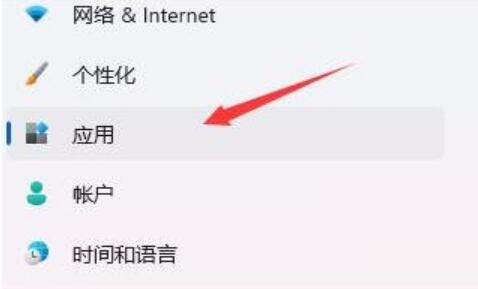
3、接着进入右侧的“应用和功能”。
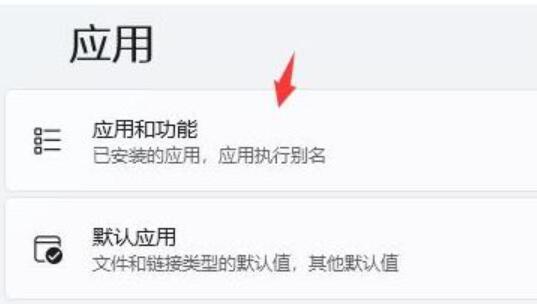
4、然后将排序更改为安装日期,依次卸载上一次使用时安装的应用。
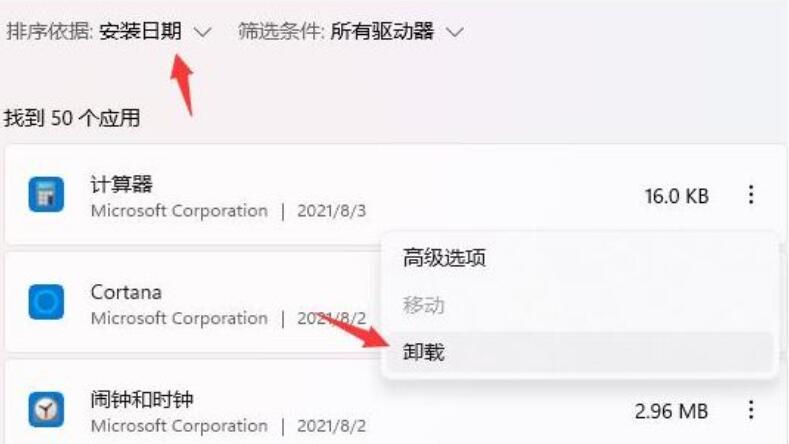
5、卸载完了后回到设置,搜索并打开“设备管理器”。
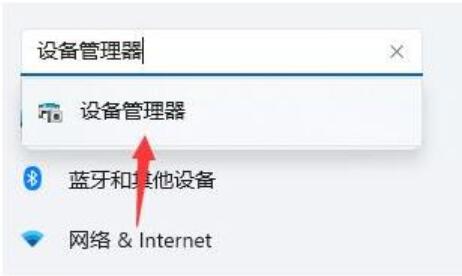
6、最后卸载上一次使用时安装的驱动程序即可。
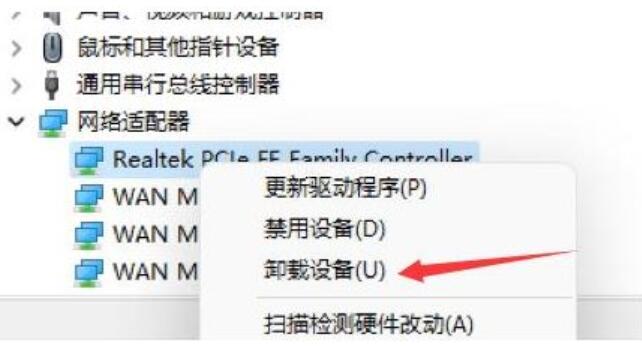
以上内容就是关于小编为大家介绍的win11系统桌面没响应如何修复的技巧,希望可以帮助到大家。更多相关内容请继续关注代码网。
推荐阅读:
win11右下角水印怎么去除 桌面右下角激活水印去除教程
win10桌面窗口管理器占用大量cpu的解决办法?
相关文章:
-
[windows11] Win11设备使用情况怎么开启 ?Win11设备使用情况开启教程Win11中设备使用情况怎么查看,本文就为大家带来了详细教程,需要的朋友一起看看吧... 2…
-
[windows10] win10打印机错误代码0x000006ba怎么解决?错误代码0x000006ba解决方法这篇文章主要介绍了win10打印机错误代码0x000006ba怎么…
-
[windows10] win10怎么删除右键多余选项?win10删除桌面右键菜单多余项的方法汇总这篇文章主要介绍了win10怎么删除右键多余选项?win10删除桌面右键菜单多余项…
-
[windows10] Win10显卡驱动怎么卸载? win10卸载显卡驱动程序的技巧Win10显卡驱动怎么卸载?win10系统其中一个显示器显示画面异常,经过排查,发现显卡驱动出…
-
[windows10] win10如何关闭虚拟键盘?win10系统关闭虚拟键盘操作教程这篇文章主要介绍了win10如何关闭虚拟键盘?win10系统关闭虚拟键盘操作教程的相关资料,需…
-
[windows10] win10驱动正常无声音怎么办?Win10声卡驱动正常没声音的解决方法这篇文章主要介绍了win10驱动正常无声音怎么办?Win10声卡驱动正常没声音的解决方…
版权声明:本文内容由互联网用户贡献,该文观点仅代表作者本人。本站仅提供信息存储服务,不拥有所有权,不承担相关法律责任。
如发现本站有涉嫌抄袭侵权/违法违规的内容, 请发送邮件至 2386932994@qq.com 举报,一经查实将立刻删除。
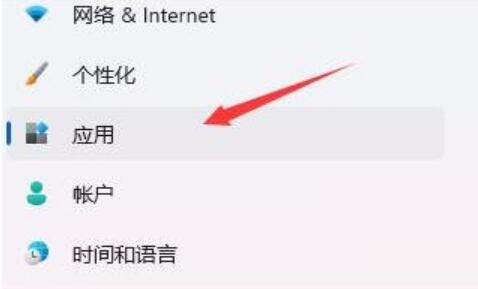
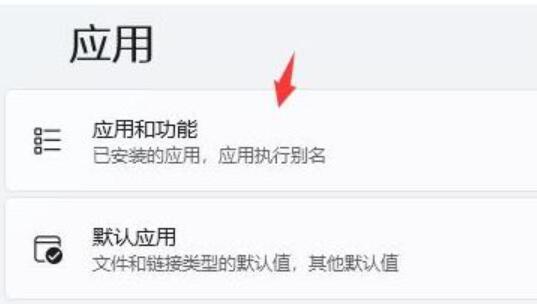
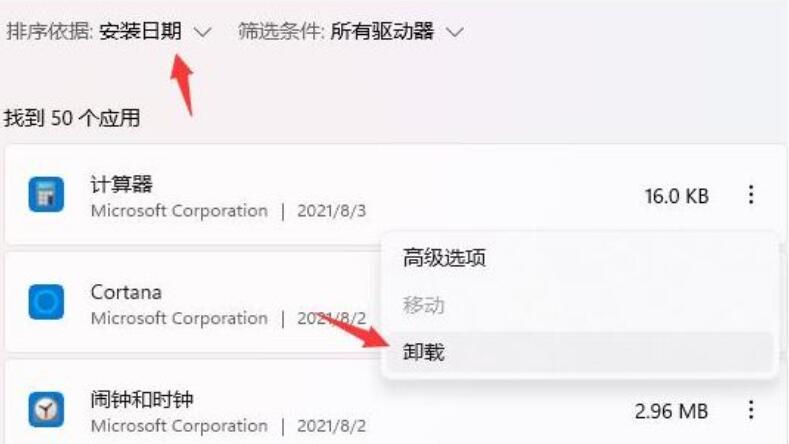
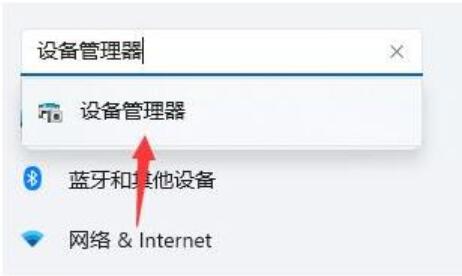
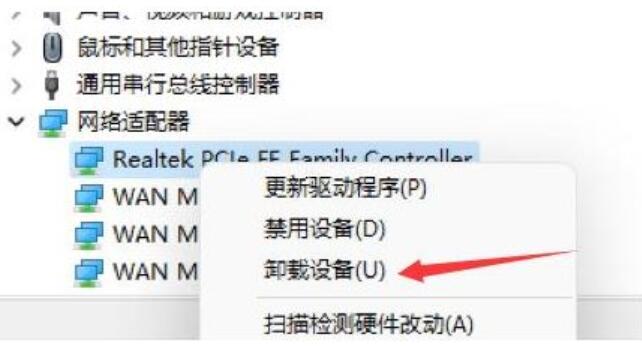

发表评论